Excel使用鼠标拖放填充序列方法图解
摘要:Excel使用鼠标拖放填充序列方法图解输入部分数据时,如果借助系统的功能,使用鼠标拖放的方法填充序列,则可提高工作效率,下面就为大家图解Ex...
Excel使用鼠标拖放填充序列方法图解
输入部分数据时,如果借助系统的功能,使用鼠标拖放的方法填充序列,则可提高工作效率,下面就为大家图解Excel使用鼠标拖放填充序列方法,操作很简单的,大家快快来学习吧,具体操作如下:
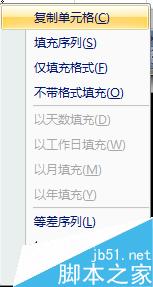
方法/步骤
1、填充相同数据的操作方法:比如要在单元格区域A2至A6输入“计算机”,首先在A2单元格中输入“计算机”,然后将鼠标放至该单元格的右下方,当鼠标指针变成黑加号“+”时,这个黑加号即是“填充柄”,此时按住鼠标左键拖动至所要的单元格A6,即A2至A6单元格就会出现所需的“计算机”字样。
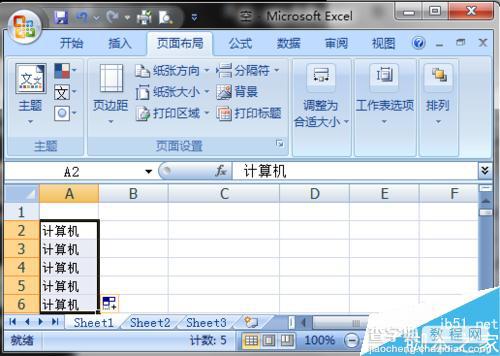
2、填充自动增1的序列的操作方法:在序列所在的第一个单元格输入序列的初始值,例如1,按住Ctrl键,然后左键拖动鼠标至所需单元格,被拖动过的单元格将自动填充加1的数值。
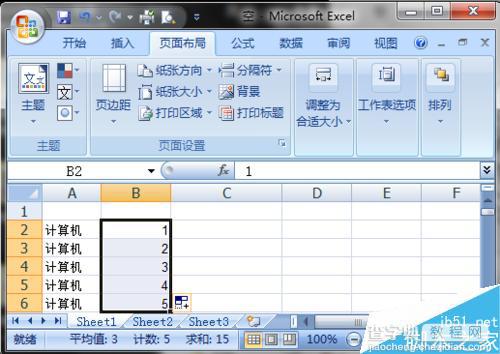
3、等差数列的填充操作方法:首先在第一与第二单元格输入数据,如输入1和5,选定1和5两个单元格,将鼠标移至单元格下方,出现实体的“+”后,按住鼠标左键拖动至所需的单元格,则被拖动过的单元格就出现递增4的数值。
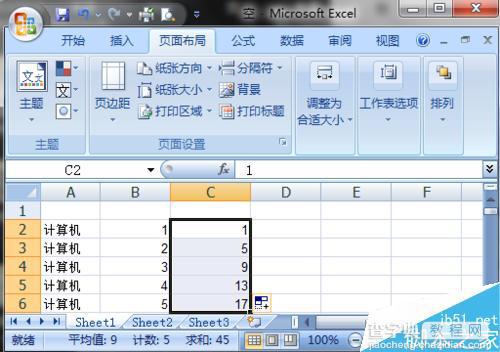
4、等差、等比的序列填充操作方法:首先在第一与第二单元格输入数据,如输入1和5,选定1和5两个单元格,将鼠标移至单元格下方,出现实体的“+”后,按住鼠标右键拖动至所需单元格,松开右键时弹出快捷菜单,根据需要选择内容,如等差序列或等比序列等。如图:
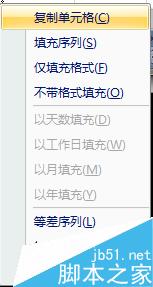
5、第四步操作选择等比序列的结果显示如下图:
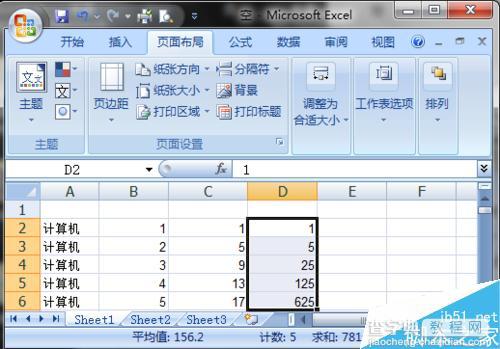
以上就是Excel使用鼠标拖放填充序列方法图解,操作很简单的,大家学会了吗?希望能对大家有所帮助!
【Excel使用鼠标拖放填充序列方法图解】相关文章:
上一篇:
Word文档段落首行缩进两种设置方法图解
下一篇:
使用excel制作员工工资表进行汇总统计
